Cách thêm các yếu tố thiết kế vào báo cáo Google Data Studio
Bạn có muốn báo cáo trực quan của mình đặt biệt hơn nữa với những yếu tốt thiết kế riêng hay không?
Trong bài viết này Gitiho sẽ hướng dẫn cho bạn cách thêm các yếu tố như hình vẽ, hình dạng, tiêu đề, logo,... vào báo cáo của bạn.
Nhấp vào biểu tượng tương ứng trên thanh công cụ để thêm các thành phần sau vào báo cáo của bạn:
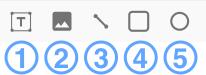
- Bản văn
- Hình ảnh
- Đường
- Hình chữ nhật
- Hình tròn
Cách thêm văn bản vào báo cáo Google Data Studio
Bạn có thể sử dụng văn bản để thêm tiêu đề, đề mục và mô tả vào báo cáo của bạn. Bạn cũng có thể sử dụng văn bản để tạo siêu liên kết đến các trang trong báo cáo của mình, đến các báo cáo khác của Data Studio hoặc bất kỳ tài nguyên nào có thể truy cập trên web.
- Trên thanh công cụ, nhấp vào biểu tượng Text .
- Vẽ một hộp trên khung báo cáo.
- Nhập nội dung văn bản của bạn vào hộp.
Để tạo kiểu cho văn bản
- Chọn văn bản.
- Ở bên phải, sử dụng các tùy chọn thuộc tính văn bản Text Properties để thay đổi phông chữ, kích thước, màu sắc,...
Làm cho văn bản có thể cuộn
Sử dụng tùy chọn Overflow settings > Hidden để tạo hộp văn bản có thể cuộn.
Cách thêm hình ảnh vào cáo cáo Google Data Studio
Bạn có thêm logo và các hình ảnh đẹp mắt vào báo cáo của bạn.
- Trên thanh công cụ, nhấp vào biểu tượng Image.
- Chọn một tệp hình ảnh từ ổ cứng của bạn hoặc nhập URL cho một hình ảnh được lưu trữ trên web.Bạn có thể thêm các định dạng tệp hình ảnh phổ biến nhất, chẳng hạn như .png, .jpg, .svg,...
Bạn cũng có thể kéo và thả hình ảnh trực tiếp từ ổ cứng hoặc trang web vào khung báo cáo.
Data Studio không thể hiển thị hình ảnh có bản quyền từ Google Images. Nếu bạn thêm một hình ảnh có bản quyền, bạn sẽ thấy một lớp phủ trên đầu báo cáo của bạn. Để xóa lớp phủ, hãy làm mới báo cáo của bạn. - Vẽ một hộp trên khung vẽ, ở nơi bạn muốn hình ảnh xuất hiện. Kích thước của hộp chính là kích thước của hình ảnh.
- Sử dụng trường Image link URL để làm cho hình ảnh thành một liên kết có thể nhấp.
Liên kết phải bắt đầu bằng giao thức https. - Sử dụng tab Style để thay đổi nền và đường viền nếu muốn.
Bên cạnh đó, bạn cũng có thể sử dụng hàm Image để thêm hình ảnh từ data source.
Cách thêm hình chữ nhật và hình tròn vào báo cáo Google Data Studio
Bạn có thể sử dụng các hình dạng cơ bản để phân tách cách yếu tố trực quan của dữ liệu, biểu ngữ và các hiệu ứng đồ họa khác.
- Trên thanh công cụ, nhấp vào biểu tượng Rectangle hoặc Circle
- Vẽ một hộp trên khung vẽ nơi bạn muốn hình dạng xuất hiện.
Để vẽ một vòng tròn hoàn hảo, giữ phím shift trong khi vẽ để thay đổi kích thước hình. - Ở bên phải, sử dụng các tùy chọn bảng thuộc tính Rectangle Properties hoặc Circle Properties để thay đổi hình dạng nếu muốn.
Cách thêm các đường và dấu mũi tên trong báo cáo Google Data Studio
Bạn có thể sử dụng các đường và mũi tên để chỉ ra các khu vực ghi chú hoặc để kết nối các yếu tố khác nhau trong báo cáo.
- Trên thanh công cụ, nhấp vào biểu tượng Line .
- Vẽ một đường trên khung.
Để kết nối hai thành phần với nhau, hãy kéo mỗi đầu của đường kẻ đến các thành phần đó cho đến khi các điểm neo màu xuất hiện và kết nối.
Nếu bạn di chuyển các thành phần, các đường nãy cũng sẽ điều chỉnh theo. - Ở bên phải, sử dụng các tùy chọn bảng thuộc tính Line Properties để thay đổi giao diện của dòng.
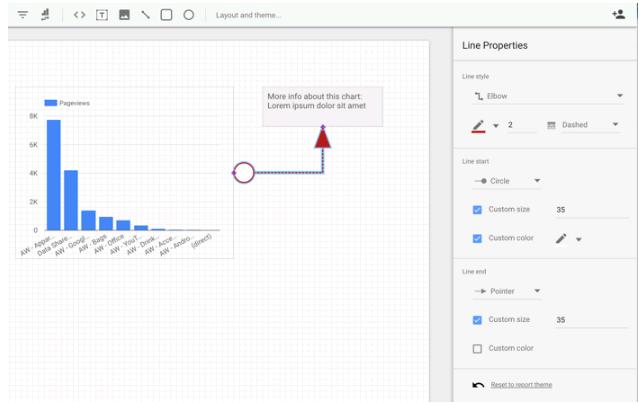
Thêm các yếu tố thiết kế tĩnh có thể giúp tăng thêm sự hấp dẫn trực quan và bối cảnh vào câu chuyện từ dữ liệu của bạn. Tuy nhiên, bạn nên thêm chúng một cách có chủ đích và với mức độ vừa phải để tránh gây rối mắt và phân tâm.
Nếu bạn còn cần thêm ý tưởng cho báo cáo của mình, hãy đọc thêm bài hướng dẫn tạo báo cáo Google Data studio cho người mới bắt đầu của chúng tôi nhé.
Đừng quên theo dõi Gitiho ngay hôm nay để biết thêm các mẹo và thủ thuật tin học hữu ích khác.
Khóa học Google Data Studio tập trung vào kiến thức thực tế, không nặng lý thuyết giúp bạn dễ thực hành và áp dụng ngay vào công việc
Nếu bạn muốn học cách ứng dụng công cụ này để hỗ trợ hiển thị dữ liệu trực quan , tham khảo ngay khóa học Google Data Studio cho người mới bắt đầu của Gitiho nhé.
Nhấn Học thử và Đăng ký ngay!
Google Data Studio cho người mới bắt đầu
Nimbus AcademyGiấy chứng nhận Đăng ký doanh nghiệp số: 0109077145, cấp bởi Sở kế hoạch và đầu tư TP. Hà Nội
Giấy phép mạng xã hội số: 588, cấp bởi Bộ thông tin và truyền thông







